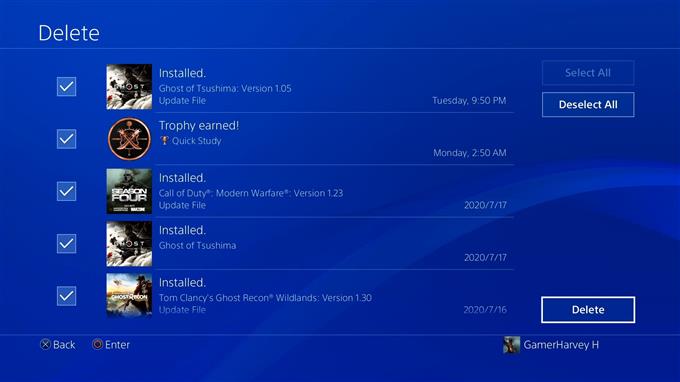Deși majoritatea sistemelor PS4 funcționează impecabil de cele mai multe ori, unele pot apărea în mod complicat și pot apărea probleme de actualizare. Dacă întâmpinați probleme la instalarea unei actualizări pe consola PS4, cum ar fi atunci când începe o actualizare, dar opriți-vă fără niciun motiv sau dacă primiți un cod sau mesaj de eroare, acest articol ar trebui să vă ajute.
Motivele problemelor de actualizare PS4
Problemele de actualizare PS4 se pot manifesta într-un cod de eroare, un mesaj de eroare spunând că actualizarea nu poate continua sau, în unele cazuri rare, se prăbușește PS4. Mai jos sunt câteva dintre cauzele comune ale problemelor de actualizare PS4.
Probleme cu serverul.
De cele mai multe ori, actualizarea unui PS4 este la fel de ușoară precum lovirea câtorva butoane de pe un controler. Dacă întâmpinați probleme de actualizare sau dacă PS4 dvs. afișează un cod de eroare de actualizare de fiecare dată când încercați să descărcați o nouă versiune de software, primul lucru pe care trebuie să îl faceți este să verificați dacă este legat de server..
Uneori, problemele serverului pot apărea dacă sistemele Sony nu pot face față unui număr mare de dispozitive care se actualizează în același timp. O astfel de problemă este însă rară și de multe ori se dispune de la sine. Așadar, puteți încerca să actualizați PS4 ulterior pentru a vedea dacă nu mai există probleme de supracapacitate cu serverele.
Hard disk incompatibil sau buggy.
Unele erori la actualizare sunt cauzate de o defecțiune a hard disk-ului, cum ar fi un cod CE-30002-5. Dacă utilizați o unitate flash USB sau un hard disk extern și întâmpinați probleme de actualizare, există o serie de soluții posibile pe care le puteți face pe PS4. Una dintre aceste soluții este să ștergi orice notificare de actualizare. Personal am găsit acest lucru eficient când, dintr-o dată, am început să primesc codul de eroare CE-30002-5 după încărcarea unui joc NBA 2K20 de pe un hard disk extern și.
Un software vechi blochează noi actualizări.
Dacă nu vă actualizați PS4-ul de mai mult timp, software-ul vechi care rulează în prezent poate avea o eroare care împiedică instalarea de noi actualizări. Acesta este unul dintre motivele pentru care este recomandat să actualizați în mod regulat PS4, chiar dacă îl utilizați în principal pentru jocuri offline.
Baza de date coruptă.
Unii jucători PS4 ne-au împărtășit că au putut să rezolve problemele de actualizare PS4 după ștergerea bazei de date a consolei. Așadar, una dintre soluțiile posibile pe care ar trebui să le încercați este să reconstruiți baza de date PS4 dacă niciuna dintre soluțiile tradiționale nu funcționează.
Cum să rezolvi problemele de actualizare PS4 | pași și soluții de depanare
Mai jos sunt lucrurile pe care ar trebui să le faceți pentru a remedia orice problemă de actualizare PS4.
- Verificați cea mai recentă versiune pentru software-ul dvs. PS4.
Înainte de a continua rezolvarea problemelor, asigurați-vă că verificați care este versiunea actuală a software-ului dvs. PS4. După ce aveți informații, puteți vizita site-ul web PlayStation pentru a vedea dacă este nevoie să actualizați software-ul. Iată cum:
-Accesați ecranul Acasă PlayStation.
-Selectați Setări.
-Selectați Sistem.
-Selectați Informatii despre sistem.
-Ia notă de Versiunea Software System.
În momentul acestei scrieri, cea mai recentă versiune software PS4 este 7,51. Dacă propria versiune de software este mai veche decât ceea ce arată site-ul PlayStation, trebuie să actualizați sistemul online, fie prin modul Safe.
- Folosiți conexiunea cu fir în timpul unei actualizări.
Indiferent dacă actualizați sau jucați un joc online, utilizați o configurare prin cablu este întotdeauna mai bună decât conexiunea wifi. Dacă PS4 pare să aibă o problemă cu actualizările software atunci când este conectat la wifi, încercați să mutați consola mai aproape de router și să o conectați folosind un cablu LAN.
- Ștergeți notificările de actualizare.
Unele console PS4 pot întâmpina probleme de actualizare din cauza erorilor de codare sau la actualizarea jocurilor. Am avut o dată o problemă cu actualizările Call of Duty Modern Warfare (2019), iar modul eficient pe care l-am descoperit a fost să șterg pur și simplu actualizarea blocată în secțiunea de notificări.
Încercați să verificați notificările și să vedeți dacă puteți duce consola cu actualizarea. Iată cum:
-Accesați ecranul Acasă PlayStation.
-Selectează notificări pictogramă (cerc cu un „i”).
-apasă pe OPȚIUNI butonul de pe controler.
-În meniu, selectați Șterge.
-Alege Selectează tot.
-Selectați Șterge.
-După ce ați șters toate notificările, încercați să instalați manual actualizarea din nou.
Acest pas de depanare va șterge atât actualizările sistemului, cât și actualizările de joc care încă nu trebuie instalate sau blocate.
- Actualizați prin modul sigur.
La fel ca un computer Windows obișnuit, puteți rula PS4 în modul sigur și puteți efectua o serie de lucruri, una dintre ele pentru a actualiza sistemul. În timp ce se află în modul sigur, se pot rula doar cele mai de bază caracteristici, astfel încât, dacă apare un glitch în aspectul mai avansat al software-ului, actualizarea în acest mod poate funcționa..
Urmați pașii de mai jos pentru a porni consola în modul sigur și actualizați de acolo:
-Opriți PS4 complet.
-După ce consola este complet oprită, apăsați și mențineți apăsat butonul PUTERE butonul de pe panoul frontal PS4 până când auziți două bipuri.
-Eliberați butonul de pornire după cel de-al doilea semnal sonor, care ar trebui să apară la aproximativ șapte secunde după primul bip.
-Conectați controlorul la consolă folosind un cablu USB, apoi apăsați butonul PlayStation.
-În meniul Safe Mode, alegeți Opțiunea 3 [Actualizare software sistem].
- Reconstruiți baza de date.
Dacă PS4-ul dvs. încă nu se actualizează în modul sigur, următoarea soluție posibilă este să ștergeți baza de date curentă. Uneori, baza de date de jocuri poate fi coruptă sau unele fișiere pot lipsi. Acest lucru poate interfera în funcționarea software-ului sau a jocurilor. Pentru a remedia problema, urmați pașii de mai jos:
-Opriți PS4 complet
-Când dispozitivul este oprit, apăsați și mențineți apăsat butonul de pornire. Eliberați-l după ce ați auzit două sunete: unul când apăsați inițial și altul aproximativ șapte secunde mai târziu.
-PS4 se va porni acum în „Modul sigur”.
-Conectați un controler DualShock 4 cu un cablu USB și apăsați butonul PS de pe controler. Dacă PS4 nu recunoaște controlerul, este posibil să fi atașat un cablu USB „numai pentru alimentare” – utilizați cel care a venit împreună cu controlerul.
-Selectați opțiunea „Reconstruiți baza de date”.
-Așteptați finalizarea procesului, apoi reporniți PS4.
- Încercați o actualizare manuală a software-ului.
O modalitate mai drastică și obositoare de a rezolva problemele de actualizare PS4 este instalarea manuală sau offline. La fel ca și precedentele două soluții de mai sus, va trebui să rulați consola în modul Safe pentru a face această soluție.
Urmați pașii din acest articol pentru a efectua o actualizare manuală:
Cum se face o actualizare offline pe PS4 | Actualizare manuală USB
Accesați canalul YouTube de pe androidhow pentru mai multe videoclipuri de depanare.